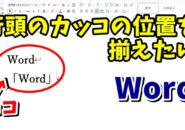今回はWordで書式なしコピーを
一瞬で行うテクニックをご紹介します
<スポンサードリンク>
Word他コピーアンドペーストをする時は
多くの方が「Ctrl+C」→「CTRL+V」を
使っていると思いますが
このコピーアンドペーストは
元のテキストの書式も含めて
貼り付けされますが
コピー元の書式はなしにして
テキストだけを貼り付けしたい
といったケースもあると思います
その場合にも
同じくショートカットキーで
素早く書式なしの貼り付けができます
やり方は簡単で
書式なしにしたい場合は
貼り付けの時に
「Ctrl+Shift+V」
を押すだけ
通常のコピーアンドペーストと
変わらない手間で
一瞬で書式なしの貼り付けができます
「Ctrl+C」→「CTRL+V」
と合わせて覚えておくと便利でしょう!
動画でより具体的に解説していますので
気になる方は以下よりご覧ください↓
■使用ソフト
・動画キャプチャー:Bandicam
・動画編集:filmoraX
ではでは、今回はこのへんで。
<スポンサードリンク>